แอปการแจ้งเตือนบนเดสก์ท็อปของ Google Voice

เช่นเดียวกับ Google Wave, Google Voice ได้สร้างกระแสฮือฮาไปทั่วโลก Google มุ่งมั่นที่จะเปลี่ยนแปลงวิธีการสื่อสารของเรา และนับตั้งแต่นั้นมาก็กำลังกลายเป็น...
ข้อผิดพลาด GPG “NO_PUBKEY” เกิดขึ้นเมื่อผู้ใช้เพิ่มที่เก็บซอฟต์แวร์หรือ PPA ลงใน Ubuntu โดยไม่ต้องเพิ่มคีย์การลงนาม GPG เนื่องจากซอฟต์แวร์แบ็คเอนด์ของ Ubuntu ให้ความสำคัญกับความปลอดภัยเป็นอย่างมาก ระบบจะไม่อนุญาตให้ผู้ใช้ติดตั้งสิ่งใดจากที่เก็บโดยไม่มีคีย์นี้ ดังนั้นข้อผิดพลาดนี้จึงปรากฏขึ้น โชคดีที่แก้ไขได้ง่าย
มีข้อผิดพลาดในการพึ่งพา Ubuntu หรือไม่? นี่คือวิธีที่คุณสามารถแก้ไขได้
แก้ไขข้อผิดพลาด GPG “NO_PUBKEY” – GUI
บน Ubuntu Linux เป็นไปได้ที่จะแก้ไขปัญหา “NO_PUBKEY” กับ GUI ในการเริ่มต้นกระบวนการ ให้กดปุ่มWinบนแป้นพิมพ์ การกดปุ่มนี้จะเป็นการเปิดช่องค้นหาใน Gnome บน Ubuntu จากนั้นเริ่มพิมพ์ "ซอฟต์แวร์และการอัปเดต" ในช่องค้นหา จากนั้นคลิกที่ไอคอนที่มีชื่อนั้น หรือถ้าหาไม่เจอ ให้เลือกไอคอนที่มีกล่อง/ลูกโลกสีน้ำตาล
เมื่อหน้าต่างแอป "ซอฟต์แวร์และการอัปเดต" เปิดขึ้นบนหน้าจอ ให้ดูแท็บต่างๆ ในแอป แล้วคลิก "การตรวจสอบสิทธิ์" การคลิกที่แท็บ "การรับรองความถูกต้อง" จะนำคุณไปยังส่วน "ผู้ให้บริการซอฟต์แวร์ที่เชื่อถือได้"
เปิดพื้นที่ "ซอฟต์แวร์และการอัปเดต" ไว้ และเปิดแท็บเบราว์เซอร์ใหม่ จากนั้นตรงไปที่หน้าที่คุณได้รับซอฟต์แวร์ PPA ในหน้านี้ ให้มองหาคีย์การลงนาม GPG และบันทึกลงในคอมพิวเตอร์ของคุณ
เมื่ออยู่ในหน้า Launchpad คลิก "รายละเอียดทางเทคนิค" เพื่อแสดงคีย์การลงนาม คลิกลิงก์คีย์เพื่อไปยังหน้าถัดไป
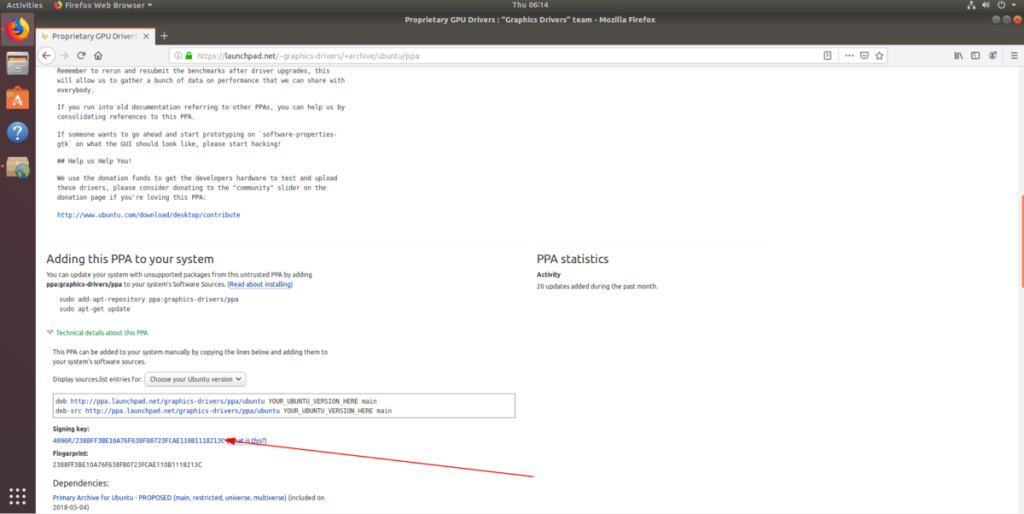
ในหน้าถัดไป คลิกลิงก์ถัดจาก "ผับ" เพื่อแสดงคีย์ในเบราว์เซอร์
กด Ctrl + Sบนแป้นพิมพ์เพื่อบันทึกไฟล์เป็นสำคัญ
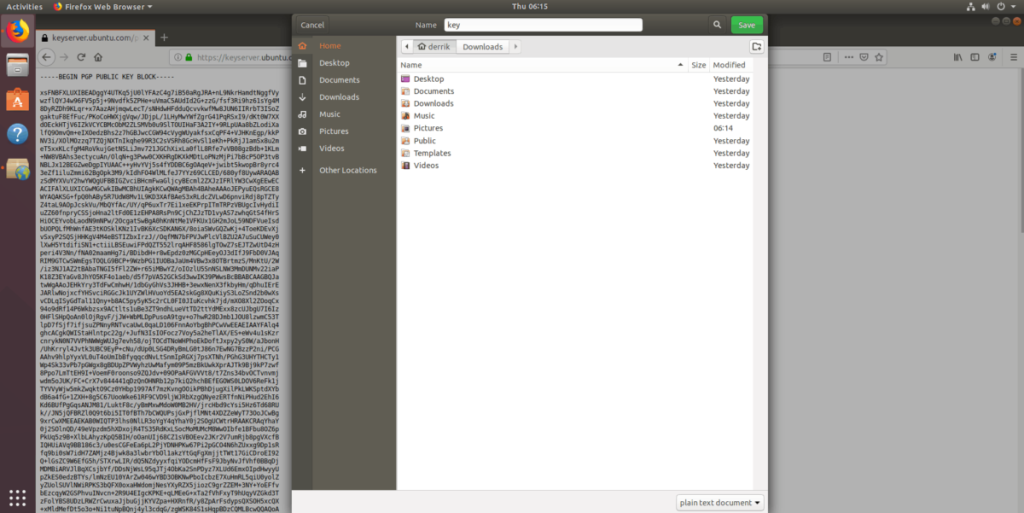
หลังจากบันทึกคีย์ลงใน Ubuntu Linux PC แล้ว ให้กลับไปที่แอป "ซอฟต์แวร์และการอัปเดต" ในส่วน "การตรวจสอบสิทธิ์" จากนั้น ในส่วน "การรับรองความถูกต้อง" ให้มองหาปุ่ม "นำเข้าไฟล์คีย์"
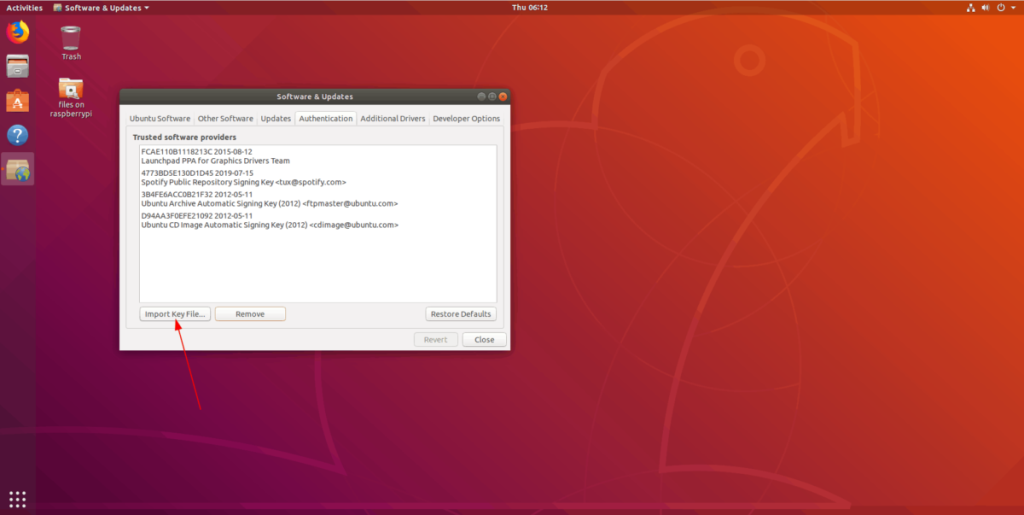
คลิกปุ่ม "นำเข้าไฟล์คีย์" ด้วยเมาส์เพื่อเปิดหน้าต่างเบราเซอร์ไฟล์ จากนั้นมองผ่านหน้าต่างเบราว์เซอร์ไฟล์เพื่อเพิ่มไฟล์คีย์ลงใน Ubuntu
เมื่อเพิ่มไฟล์คีย์ลงใน Ubuntu คุณจะสามารถติดตั้งซอฟต์แวร์จากที่เก็บซอฟต์แวร์นี้ได้ อย่างไรก็ตาม ก่อนที่คุณจะพยายามติดตั้งซอฟต์แวร์จากที่เก็บนี้ คุณต้องรีเฟรชแหล่งซอฟต์แวร์ของ Ubuntu
หากต้องการรีเฟรชแหล่งซอฟต์แวร์ของ Ubuntu ให้คลิกปุ่ม "ปิด" เมื่อคุณทำเช่นนั้น ข้อความจะปรากฏขึ้นว่า “ข้อมูลเกี่ยวกับซอฟต์แวร์ที่มีอยู่ล้าสมัย” คลิกปุ่ม "โหลดซ้ำ" เพื่อรีเฟรช เมื่อรีเฟรชแล้ว ข้อผิดพลาด “NO_PUBKEY” จะหายไป
แก้ไขข้อผิดพลาด GPG “NO_PUBKEY” – command-line
ข้อผิดพลาด GPG “NO_PUBKEY” สามารถแก้ไขได้ในเทอร์มินัลพร้อมกับแก้ไขใน GUI บางคนอาจโต้แย้งว่าการแก้ไขข้อผิดพลาดนี้ใน Ubuntu ผ่านเทอร์มินัลนั้นเร็วกว่า
เปิดหน้าต่างเทอร์มินัลบน Ubuntu Linux PC ของคุณโดยกดCtrl + Alt + TหรือCtrl + Shift + Tบนแป้นพิมพ์ จากนั้น เมื่อหน้าต่างเทอร์มินัลเปิดขึ้น ให้ใช้คำสั่งอัพเดตไปยังแหล่งซอฟต์แวร์ของ Ubuntu เนื่องจากเราจำเป็นต้องสร้างข้อผิดพลาดซ้ำ
เมื่อรันคำสั่งอัปเดตคุณจะเห็นข้อความที่ระบุว่า "ไม่สามารถตรวจสอบลายเซ็นต่อไปนี้ได้เนื่องจากไม่มีคีย์สาธารณะ: NO_PUBKEY"
ตามข้อความ “NO_PUBKEY” คุณจะเห็นตัวเลข เน้นตัวเลขนี้ด้วยเมาส์และคัดลอกไปยังคลิปบอร์ดของคุณ ตัวเลขนี้มีความสำคัญ เนื่องจากสามารถใช้กับคำสั่งกู้คืนเพื่อนำเข้าคีย์ GPG ที่หายไปไปยังระบบ Ubuntu Linux ของคุณโดยอัตโนมัติ
ด้วยหมายเลขที่บันทึกไว้ในคลิปบอร์ดของคุณ ให้พิมพ์คำสั่งต่อไปนี้ในหน้าต่างเทอร์มินัล อย่าลืมแทนที่ส่วน "COPIED-NUMBER-HERE" ของคำสั่งด้วยหมายเลขที่คัดลอกไปยังคลิปบอร์ดบน Linux PC ของคุณ
หมายเหตุ: หากต้องการใช้คุณลักษณะการวางในเทอร์มินัล Linux ให้กดCtrl + Shift + Vบนแป้นพิมพ์
sudo apt-key adv --keyserver hkp://keyserver.ubuntu.com:80 --recv-keys COPIED-NUMBER-HERE
ปล่อยให้คำสั่งapt-keyทำงาน และมันจะดาวน์โหลดคีย์ GPG ที่หายไปจากอินเทอร์เน็ตโดยตรง เมื่อคำสั่งเสร็จสิ้น คุณจะเห็นข้อความว่า "คีย์สาธารณะ "REPO NAME Singing Key นำเข้า"
หลังจากนำเข้าคีย์ GPG ที่หายไปไปยัง Ubuntu เรียบร้อยแล้ว ข้อผิดพลาด “NO_PUBKEY” จะได้รับการดูแล อย่างไรก็ตาม การแก้ไขยังไม่สมบูรณ์ เนื่องจากต้องรีเฟรชแหล่งซอฟต์แวร์ของ Ubuntu เพื่อให้สอดคล้องกับการเปลี่ยนแปลงที่เกิดจากการนำเข้าคีย์
ในการอัปเดตแหล่งซอฟต์แวร์ของ Ubuntu คุณต้องใช้คำสั่งอัปเดต
sudo apt อัปเดต
เมื่อคำสั่งupdateทำงานเสร็จสิ้น ทุกอย่างควรอยู่ในสภาพใช้งานได้ปกติ!
ป้องกันข้อผิดพลาด “NO_PUBKEY” บน Ubuntu
ข้อผิดพลาด “NO_PUBKEY” นั้นง่ายต่อการหลีกเลี่ยง เพื่อให้แน่ใจว่าคุณจะไม่พบปัญหานี้บน Ubuntu Linux PC ของคุณอีก ให้ทำดังต่อไปนี้
เช่นเดียวกับ Google Wave, Google Voice ได้สร้างกระแสฮือฮาไปทั่วโลก Google มุ่งมั่นที่จะเปลี่ยนแปลงวิธีการสื่อสารของเรา และนับตั้งแต่นั้นมาก็กำลังกลายเป็น...
มีเครื่องมือมากมายที่ช่วยให้ผู้ใช้ Flickr สามารถดาวน์โหลดรูปภาพคุณภาพสูงได้ แต่มีวิธีดาวน์โหลด Flickr Favorites บ้างไหม? เมื่อเร็ว ๆ นี้เราได้...
การสุ่มตัวอย่างคืออะไร? ตามข้อมูลของ Wikipedia “คือการนำส่วนหนึ่งหรือตัวอย่างจากการบันทึกเสียงหนึ่งมาใช้ซ้ำเป็นเครื่องดนตรีหรือ...
Google Sites เป็นบริการจาก Google ที่ช่วยให้ผู้ใช้โฮสต์เว็บไซต์บนเซิร์ฟเวอร์ของ Google แต่มีปัญหาหนึ่งคือไม่มีตัวเลือกสำรองข้อมูลในตัว
Google Tasks ไม่ได้รับความนิยมเท่ากับบริการอื่นๆ ของ Google เช่น ปฏิทิน Wave เสียง ฯลฯ แต่ยังคงใช้กันอย่างแพร่หลายและเป็นส่วนสำคัญของผู้คน
ในคู่มือฉบับก่อนหน้าของเราเกี่ยวกับการล้างฮาร์ดดิสก์และสื่อแบบถอดได้อย่างปลอดภัยผ่าน Ubuntu Live และซีดีบูต DBAN เราได้กล่าวถึงดิสก์ที่ใช้ Windows
ไฟล์ DEB คืออะไร?? คุณจะทำอย่างไรกับมัน? เรียนรู้หลายวิธีที่คุณสามารถติดตั้งไฟล์ DEB บน Linux PC ของคุณ
คุณต้องการให้ GitLab ทำงานบนเซิร์ฟเวอร์ Ubuntu ของคุณหรือไม่? GitLab เป็นทางเลือกที่โฮสต์ได้เองที่มีประสิทธิภาพสำหรับบริการต่างๆ เช่น GitHub ด้วยคุณสามารถ
เรียนรู้วิธีเพิ่มความปลอดภัยให้กับเซิร์ฟเวอร์ Ubuntu Linux โดยการติดตั้งและเปิดใช้งาน SELinux
ต้องการวิธีที่ง่ายกว่าในการเมานต์การแชร์ NFS บนเซิร์ฟเวอร์ Linux ของคุณหรือไม่ เรียนรู้วิธีเมานต์การแชร์ NFS ด้วยแอป Cockpit




![วิธีการกู้คืนพาร์ติชั่นและข้อมูลฮาร์ดดิสก์ที่สูญหาย [คู่มือ] วิธีการกู้คืนพาร์ติชั่นและข้อมูลฮาร์ดดิสก์ที่สูญหาย [คู่มือ]](https://tips.webtech360.com/resources8/r252/image-1895-0829094700141.jpg)
